iPhoneのVPN接続設定方法 L2TP/IPsec
iPhoneについての記事です。
iPhoneを使ってVPN接続設定をします。iPhoneには元々VPN接続する機能が備わっていてセルラー回線や固定回線に接続してVPN接続をして外側のネットワーク(WAN)から内側のネットワーク(LAN)に入る事ができます。この機能を使えば外出先、海外からでもLANのネットワークに入る事が出来ていざという時に役立つのではないかと思います。

VPN機能を使用する為には予めVPNサーバをたてておく必要があります。
ここではNTTのひかり電話ルータ(PR-400MI、PR-400KI、PR-400NEなど)にVPNサーバとして機能してもらい外出先等から宅内のネットワークに入れるように設定します。
ひかり電話ルータのVPNサーバの設定方法は下記のリンクから見れます。
PR-400NEのVPNサーバ設定
PR-400NE,RT-400NE,RV-440NEのVPNサーバ設定
PR-400KIのVPNサーバ設定
NTTのひかり電話ルータにVPNサーバ設定
PR-400MIのVPNサーバ設定
PR-400MIのVPNサーバ設定 L2TP/IPsec
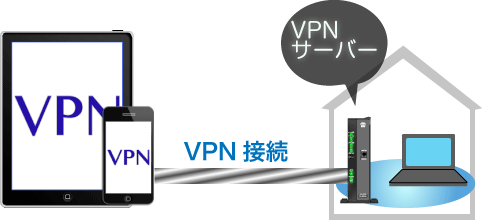
Apple公式サイト
iOS:VPN を設定する
iOS:サポートしている VPN プロトコル
iOS デバイス向けの VPN サーバ構成
iPhoneのVPN設定
VPN接続構成の作成
この画面で設定する項目がVPN接続の非常に重要な部分です。
入力する内容は以下に示す通りになります。
- 説明
- VPN接続する名称をつけます。任意の文字列。
- サーバ
- NTTのルータに設定されているグローバルIPアドレス、またはDDNSで取得している場合はドメイン名を入力します。
- アカウント
- NTTのルータに設定されているVPNアカウントのユーザ名
- RSA SecurID
- オフ
- パスワード
- NTTのルータに設定されているVPNアカウントのパスワード
- シークレット
- NTTルータのVPN接続するための事前共有鍵。20桁の文字列。NTTのルータの設定画面から確認する事が出来ます。
- すべての信号を送信
- オンにするとVPNサーバーを経由してからインターネットのネットワークにつながるようになります。オフにするとVPNサーバのLAN側のネットワークに接続する時だけVPNを経由します。
事前共有鍵は以下のようにNTTのルータにログインして確認することができます。
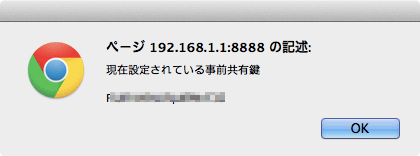
VPNの設定が出来たらVPNのスイッチをオンに切り替えます。
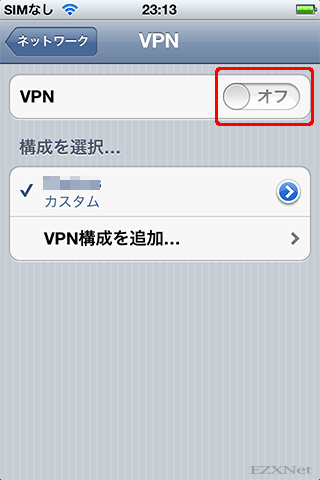
VPNの接続が確立するとステータスバーにVPNが表示され接続時間が表示されます。
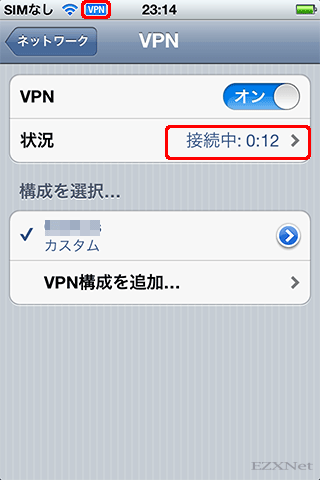
ホーム画面でもステータスバーにVPNのアイコンが表示されます。
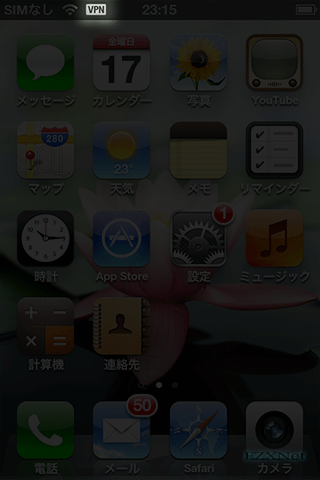
VPN接続をしている間はVPNサーバからのIPアドレスを取得して状況の画面で確認する事が出来ます。
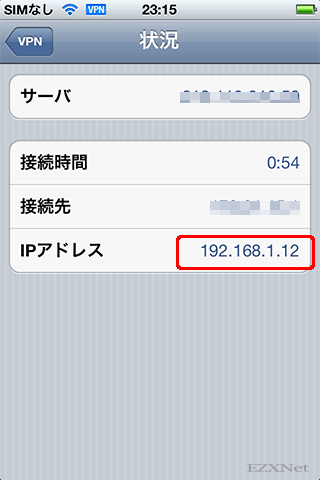
一度VPNの設定を作成したら設定画面からワンタッチでVPNの接続切断が可能になります。
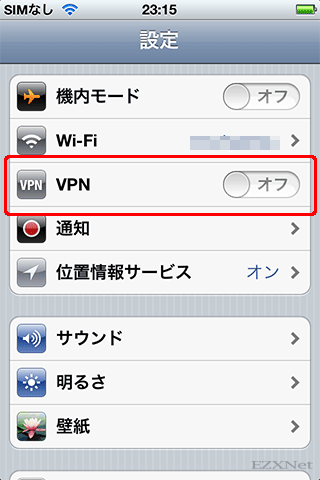
設定は以上です。
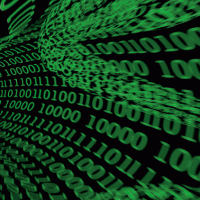
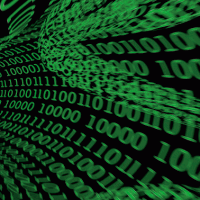
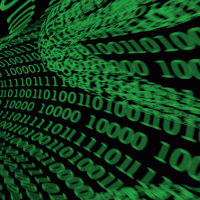
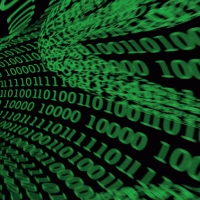
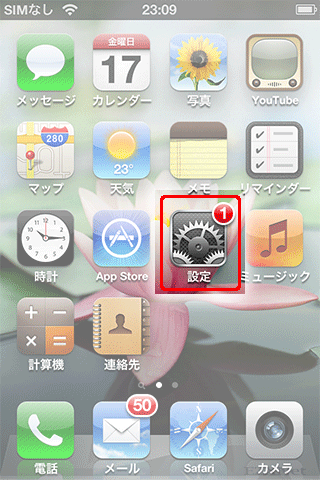
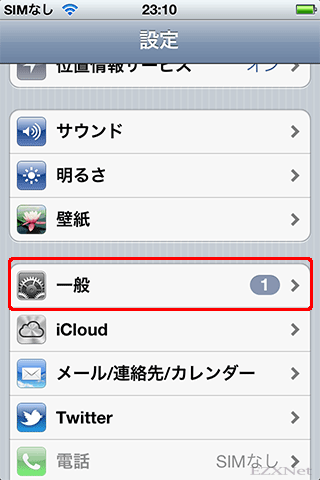

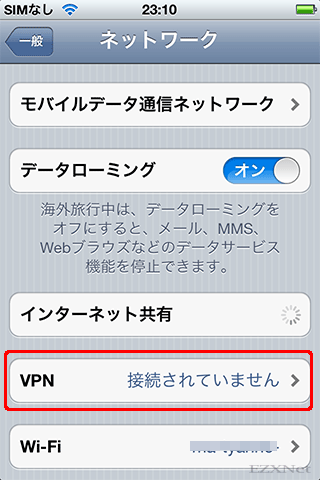
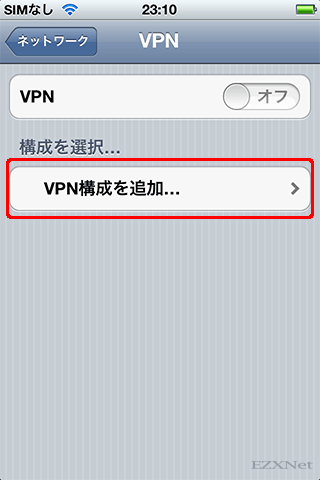
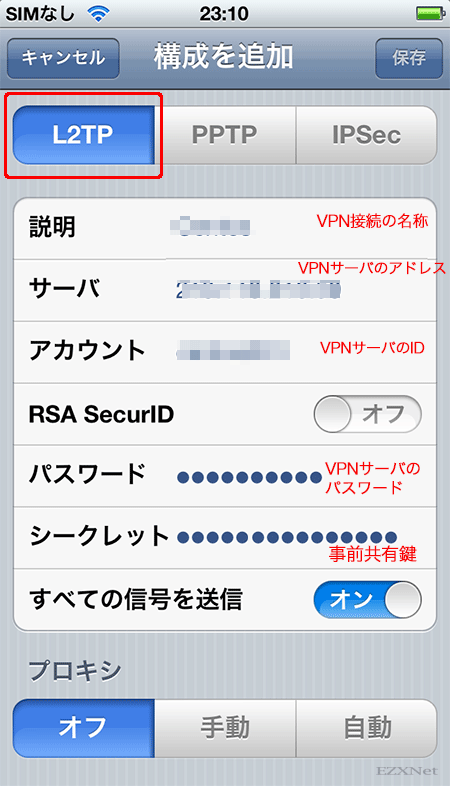

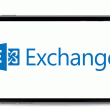

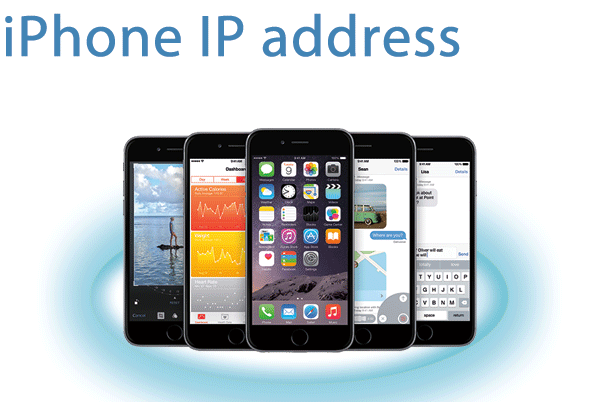

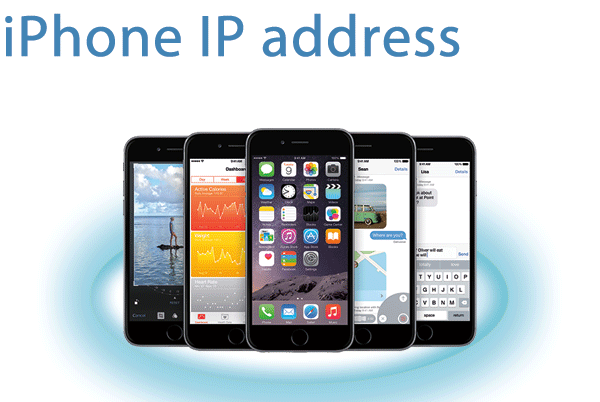


夜分にすみません。
急ぎなのですか、500miのVPNサーバー構築後でも、iPhoneでVPN設定ができません。何か足りないなどありませんか?